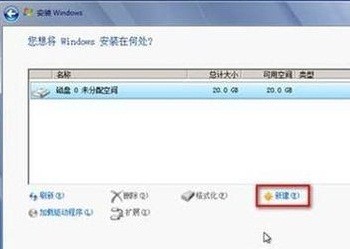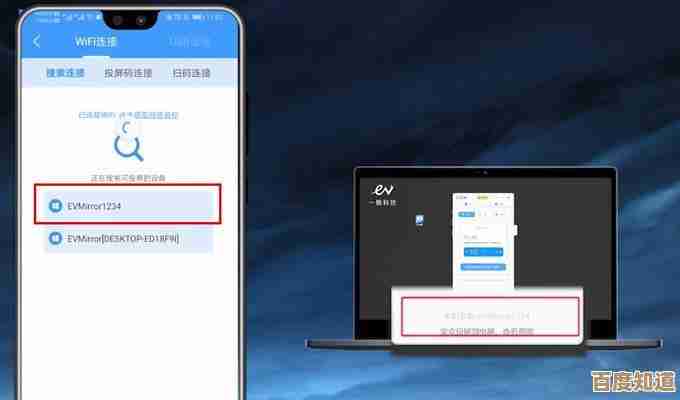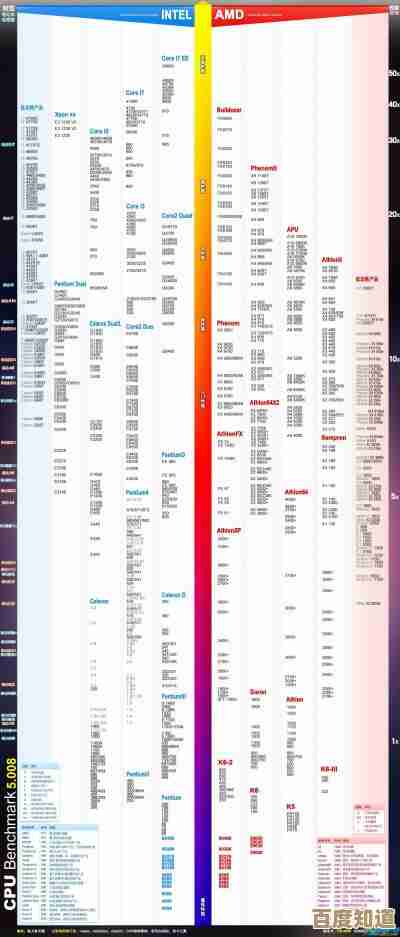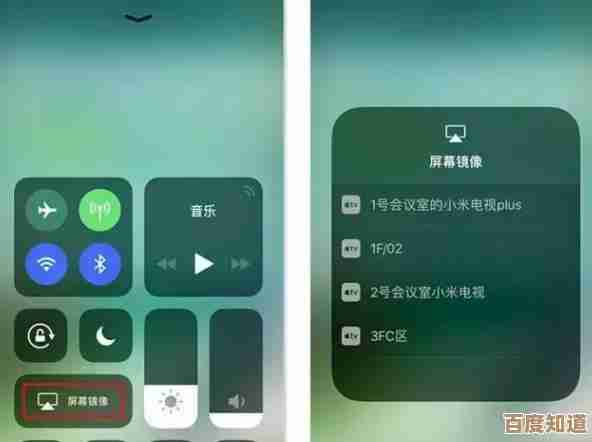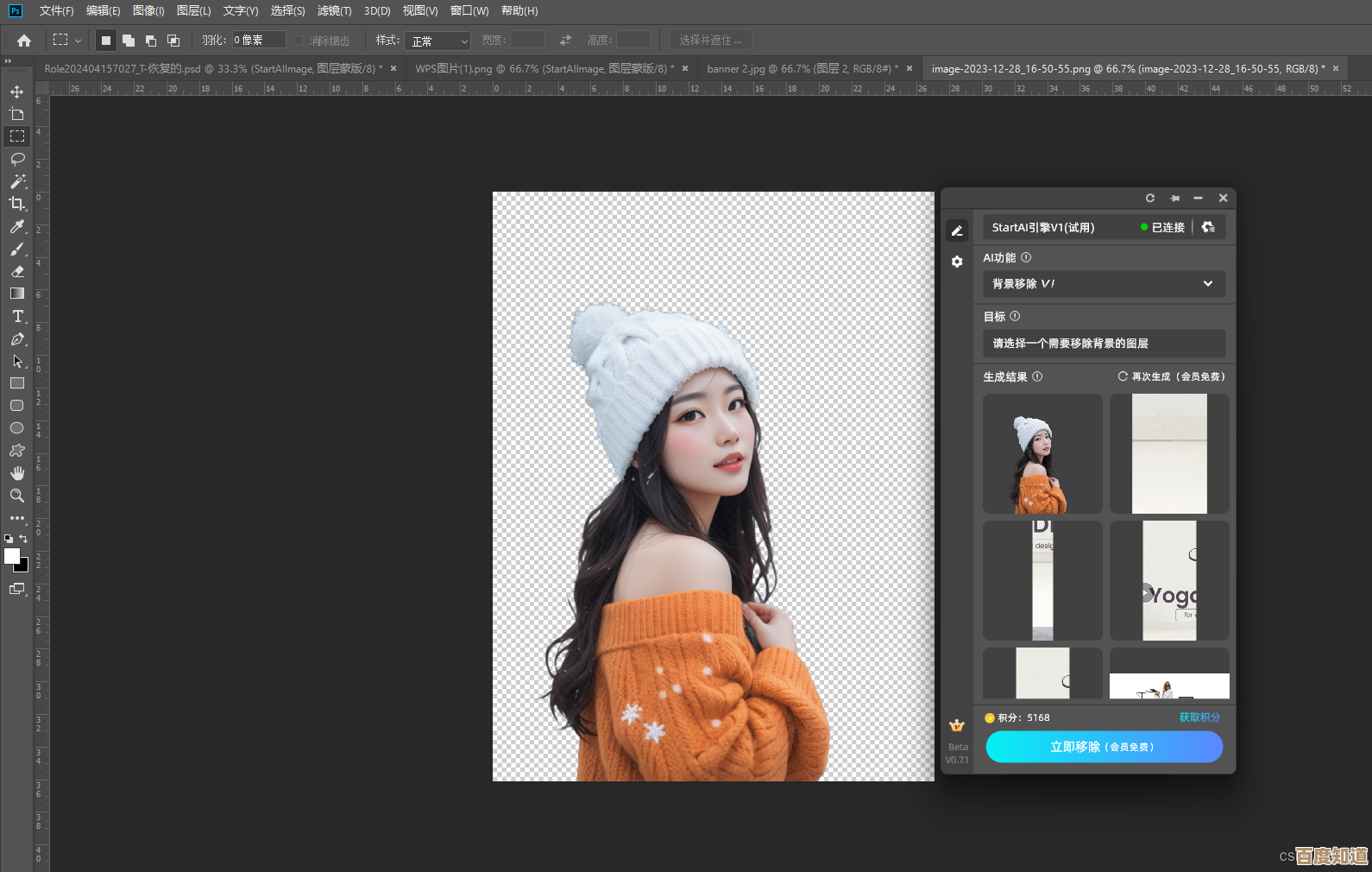小鱼手把手教您升级IE浏览器,轻松搞定上网难题
- 问答
- 2025-10-21 22:44:44
- 2
哎,您是不是也遇到过这情况?点开某个老单位的网站,或者孩子学校要填个什么表格,哗啦一下弹出来的必须是Internet Explorer,别的浏览器它不认!那个经典的蓝色“e”图标,现在看着简直像个出土文物,可你一点开,页面要么卡成幻灯片,要么直接提示“浏览器版本过低”…… 真是让人火大,对吧?我这心里就嘀咕,这都什么年代了,怎么还离不了这老古董呢。
别急,咱今天就来聊聊这个事儿,我,小鱼,也不是啥电脑高手,就是以前被这事儿折腾得够呛,慢慢摸索出点门道,您就当我跟您唠唠嗑,咱们一起把这“老爷车”给它升级一下,让它至少能跑起来,别总在半路抛锚。
首先啊,咱得搞清楚为啥要升级,不是微软早就放弃IE了嘛?对,没错,主流支持早就停了,但架不住国内好多老系统,比如一些网银、政务平台、学校的选课系统,它们当年就是照着IE的标准做的,跟现在的Chrome、Edge它们“语言不通”,不是我们想用,是没办法,非得用这个“翻译官”不可,升级IE,说白了就是为了让这个“翻译官”能继续干活,别掉链子。
那具体咋操作呢?… 呃,这里有个关键点,可能跟你想的不太一样,现在啊,最简单的方法根本不是去单独下载一个IE的安装包,微软自己都推荐用它的新浏览器——Microsoft Edge,对,就是那个蓝色的波浪形图标那个,你电脑上要是Windows 10或者11,它基本都自带了。
你可能会问,我要的是IE,你跟我说Edge干嘛?嘿,秘密就在这儿!这个新版的Edge浏览器里头,藏着一个“IE模式”,就像给一辆新车装上了老式发动机的适配器,你只需要用Edge打开那个必须用IE的网站,… 让我想想,具体步骤是:点击浏览器右上角那三个小点(…),找到“设置”,然后在左边菜单里找“默认浏览器”这一项,哎,对,就在那儿!你会看到一个选项叫“允许在Internet Explorer模式下重新加载网站”,把它“打开”。
然后呢,你再回到那个打不开的破网站,同样点那三个小点,菜单里就会多出一个选项,叫“在Internet Explorer模式下重新加载”,你点一下,唰一下,页面可能就会刷新一次,… 奇迹就发生了,之前显示不出来的表格、插件,可能就乖乖出来了!这个功能就是专门用来对付这些“老顽固”网站的,相当于让Edge披上了IE的“马甲”,骗过那些老系统。
当然啦,世事无绝对,有时候这么弄了还不行,那可能是你的Windows系统本身也好久没更新了,IE是跟系统绑死的,系统太老,IE版本自然也上不去,这时候,你得去“Windows更新”那里看看,有没有什么重要的补丁需要安装,点开开始菜单,找到“设置”(那个小齿轮图标),更新与安全”,Windows更新”,点一下“检查更新”,让它自己下载安装就行,这个过程可能有点慢,需要点耐心,正好起来活动活动,泡杯茶。
我印象特别深,有一次帮我姨弄她电脑,她就是死活登不上我们市的社保查询网站,我用了Edge的IE模式,还是报错,后来一查系统更新,好家伙,上次更新还是三年前!等那一大堆补丁慢悠悠地装完,再重启电脑,嘿,一下就成功了,我姨高兴得不行,非留我吃晚饭,所以啊,系统更新这步,千万别嫌麻烦。
呢,升级IE这事儿,现在真不用满世界找安装包了,核心思路就是“借壳生蛋”,用新Edge的IE模式去搞定,这招能解决八九成的问题,万一还不行,那就检查下系统更新。
希望这点碎碎念对您有帮助,其实搞定了也就那么回事,没啥技术含量,就是一层窗户纸,以后遇到这种上网的别扭事儿,别慌,慢慢琢磨,或者像咱今天这样找人问问,总能解决的,祝你上网顺利!

本文由寇乐童于2025-10-21发表在笙亿网络策划,如有疑问,请联系我们。
本文链接:http://waw.haoid.cn/wenda/36232.html